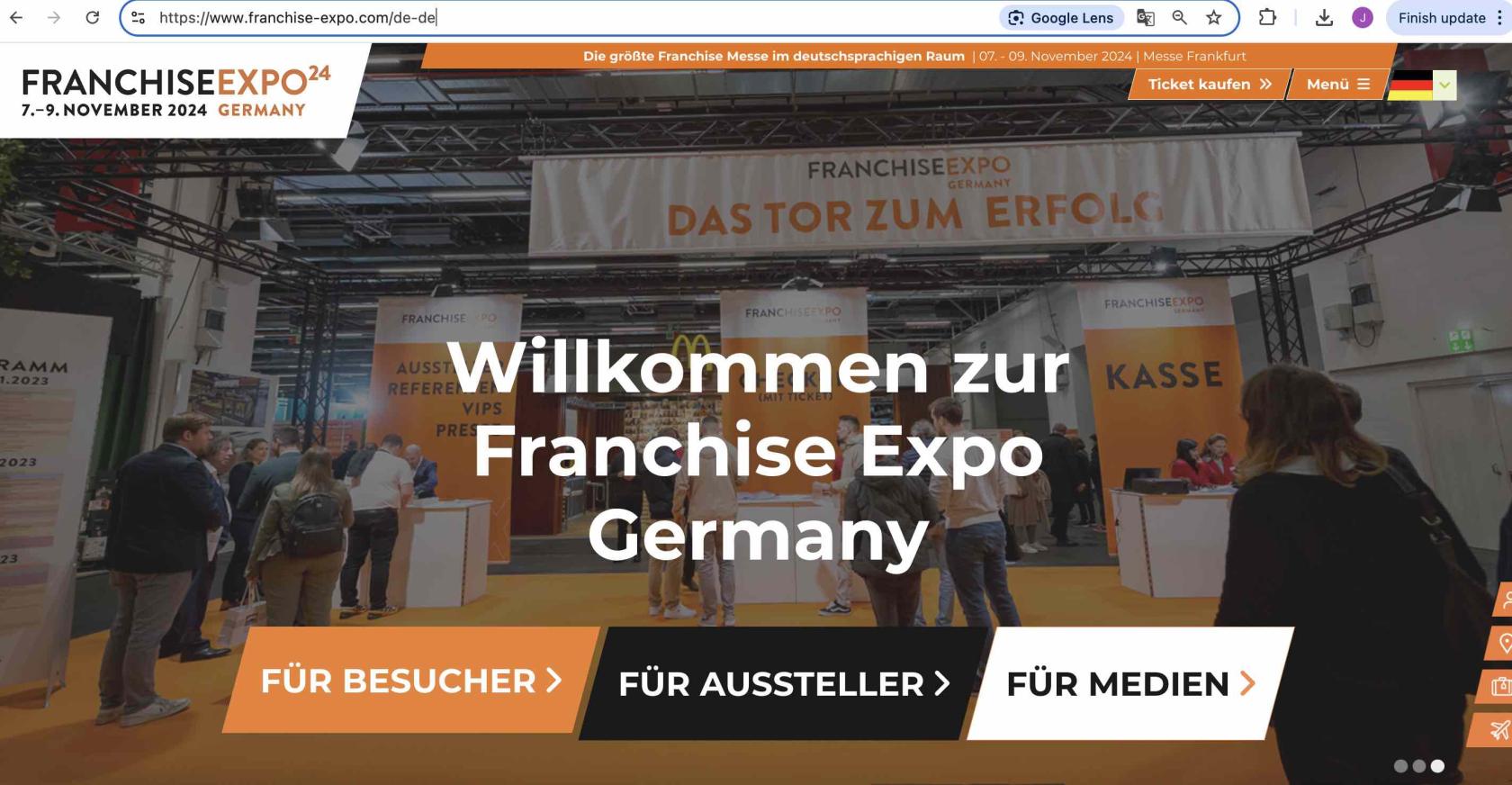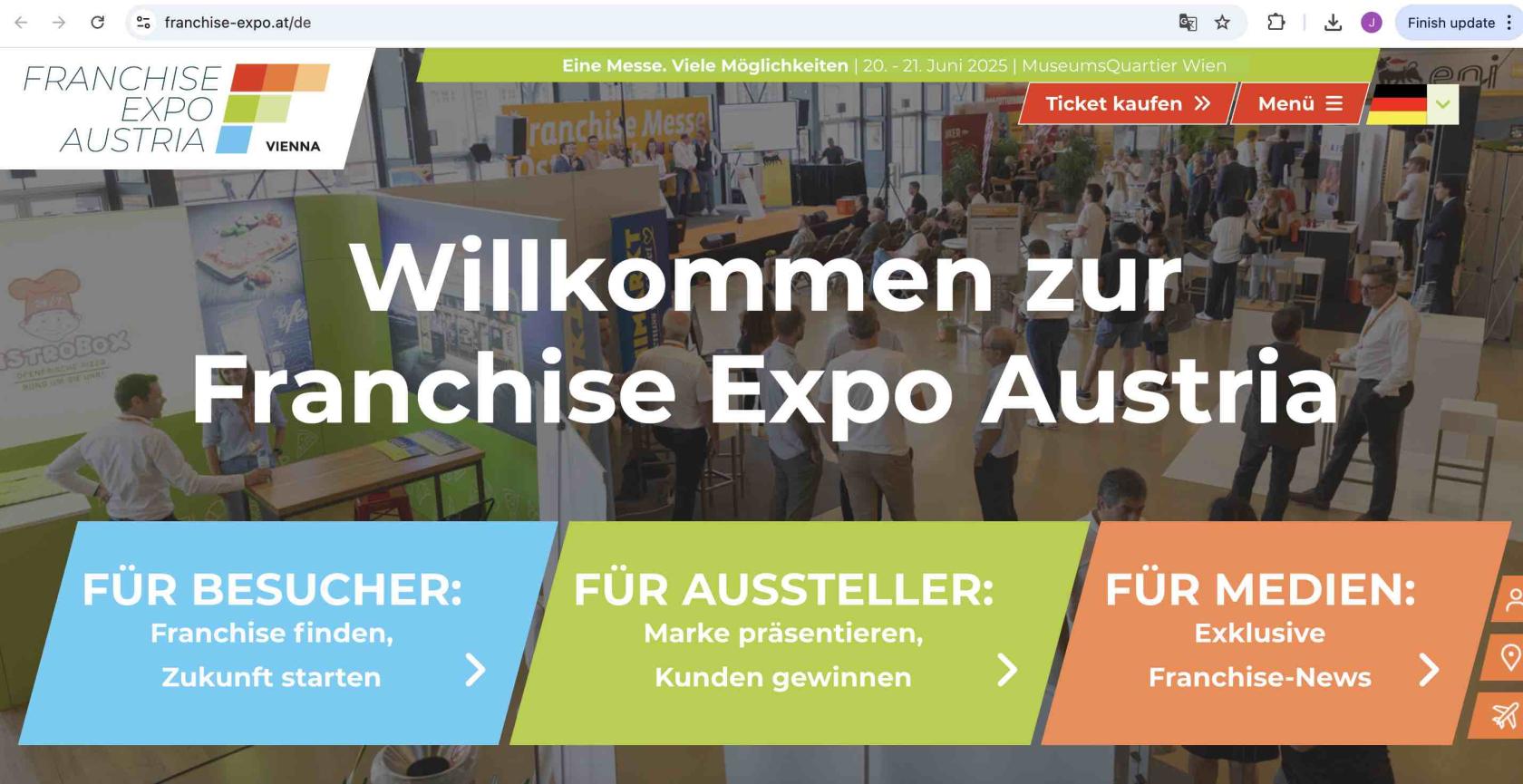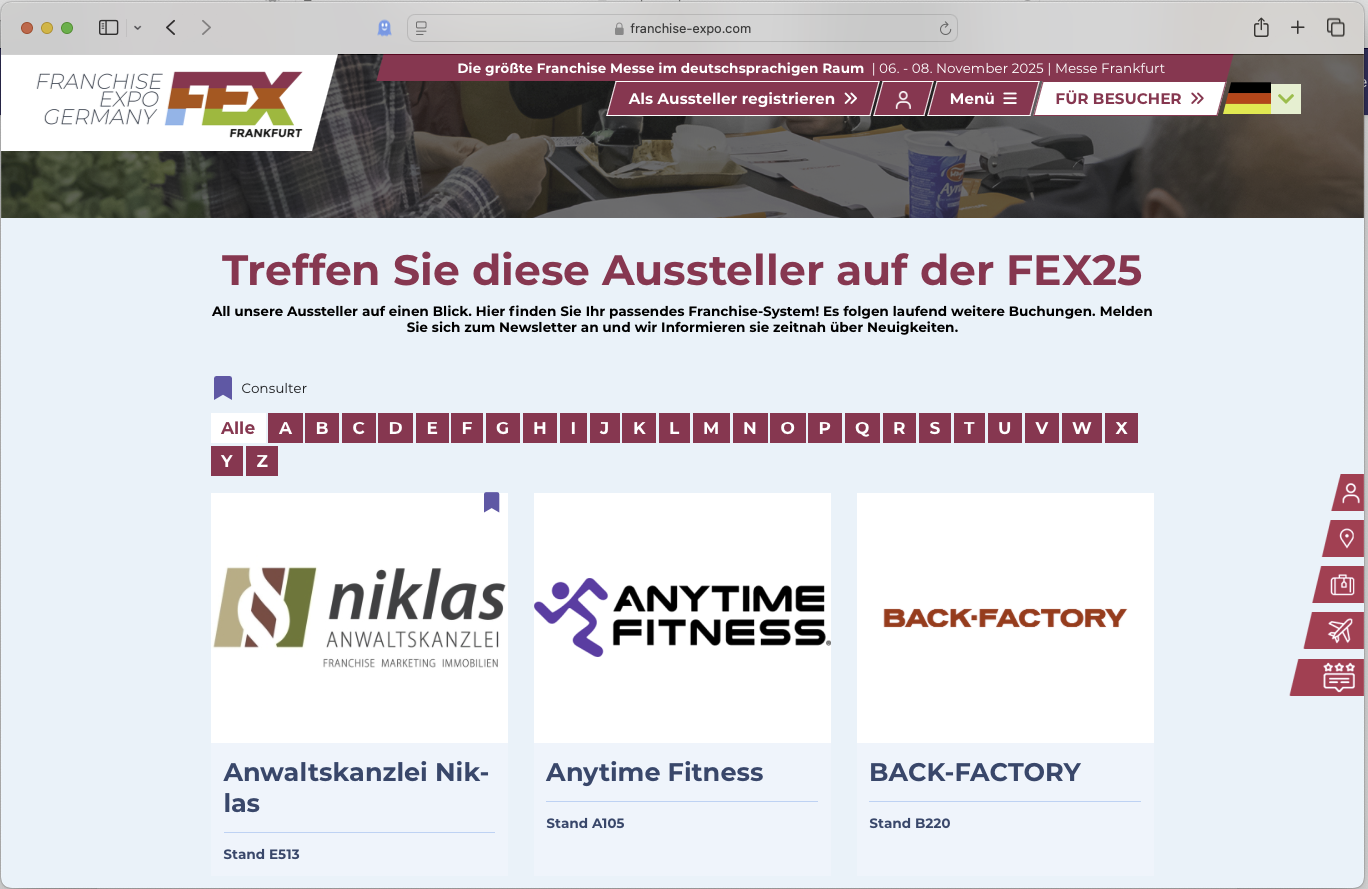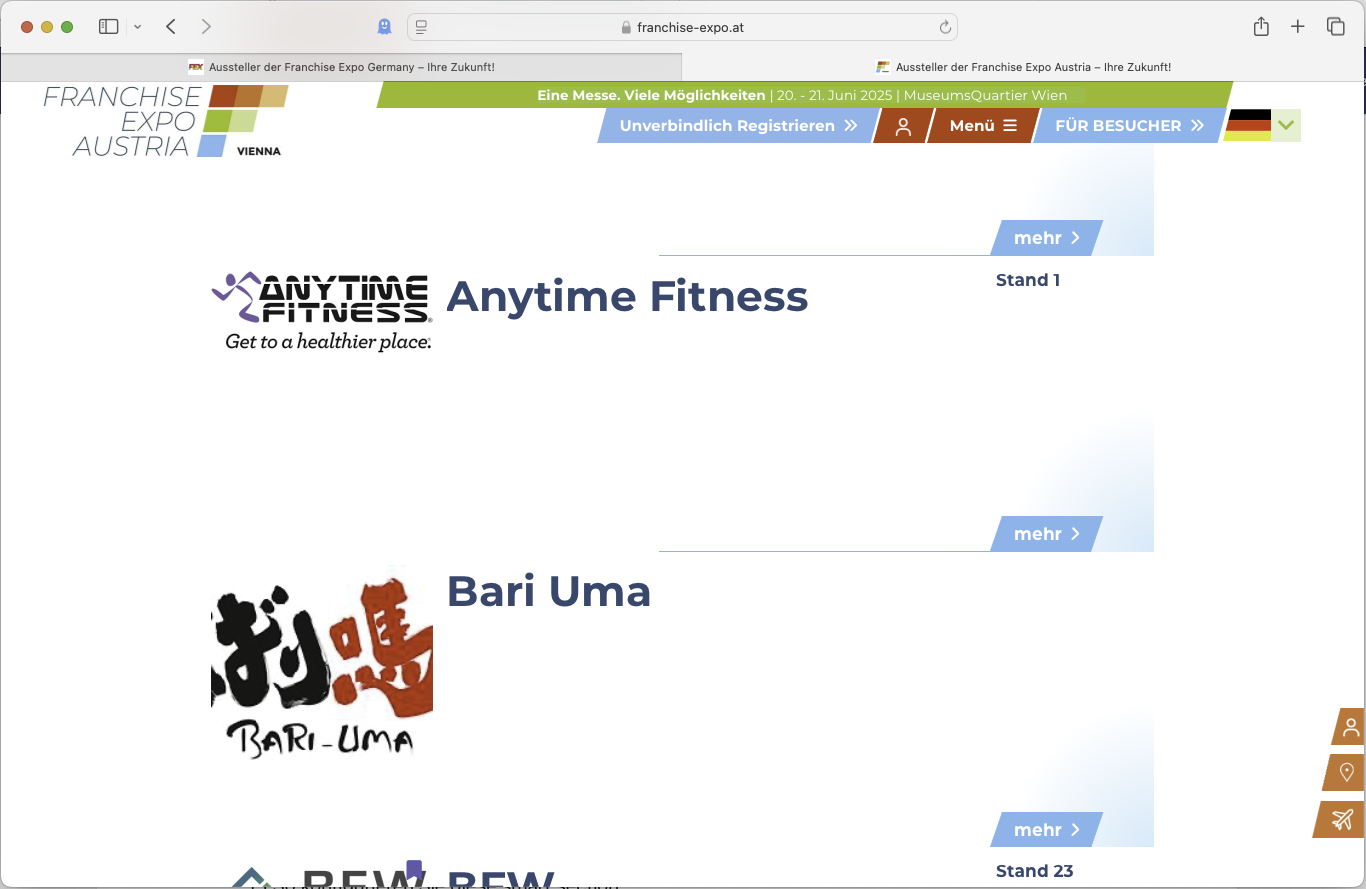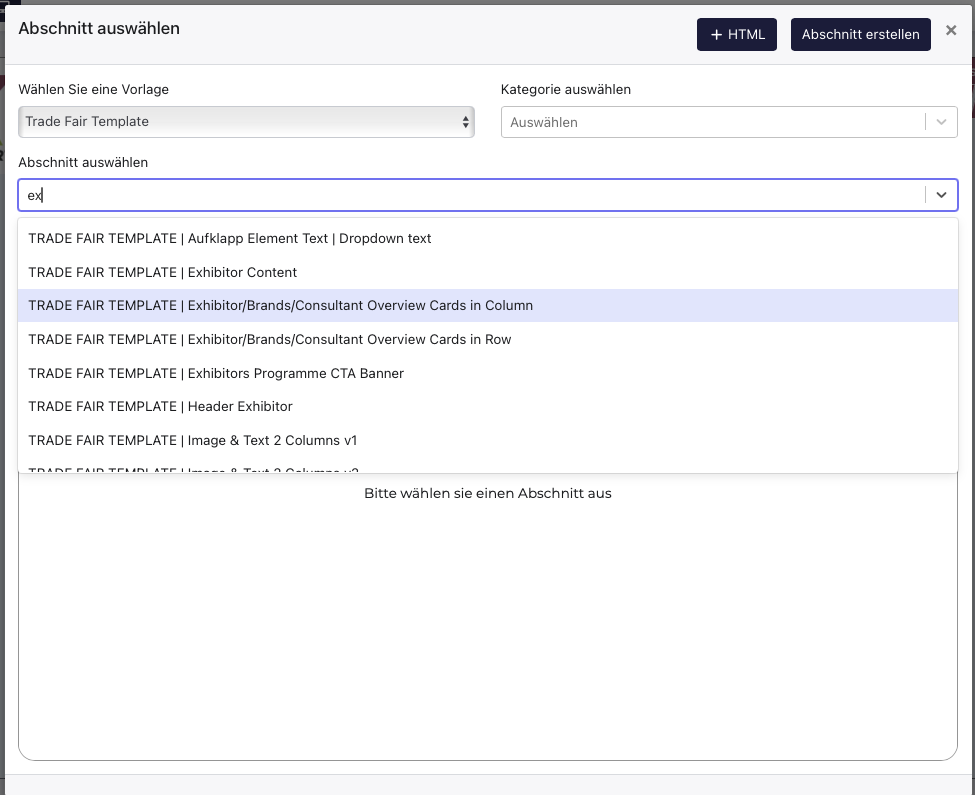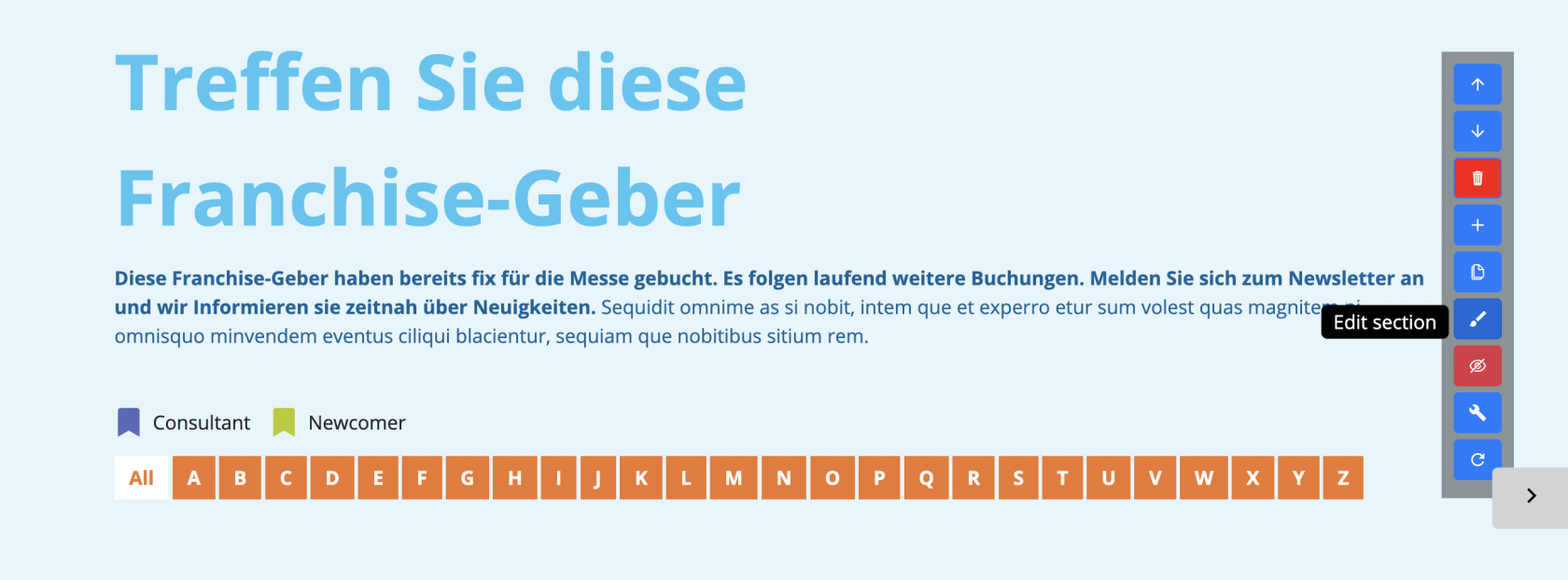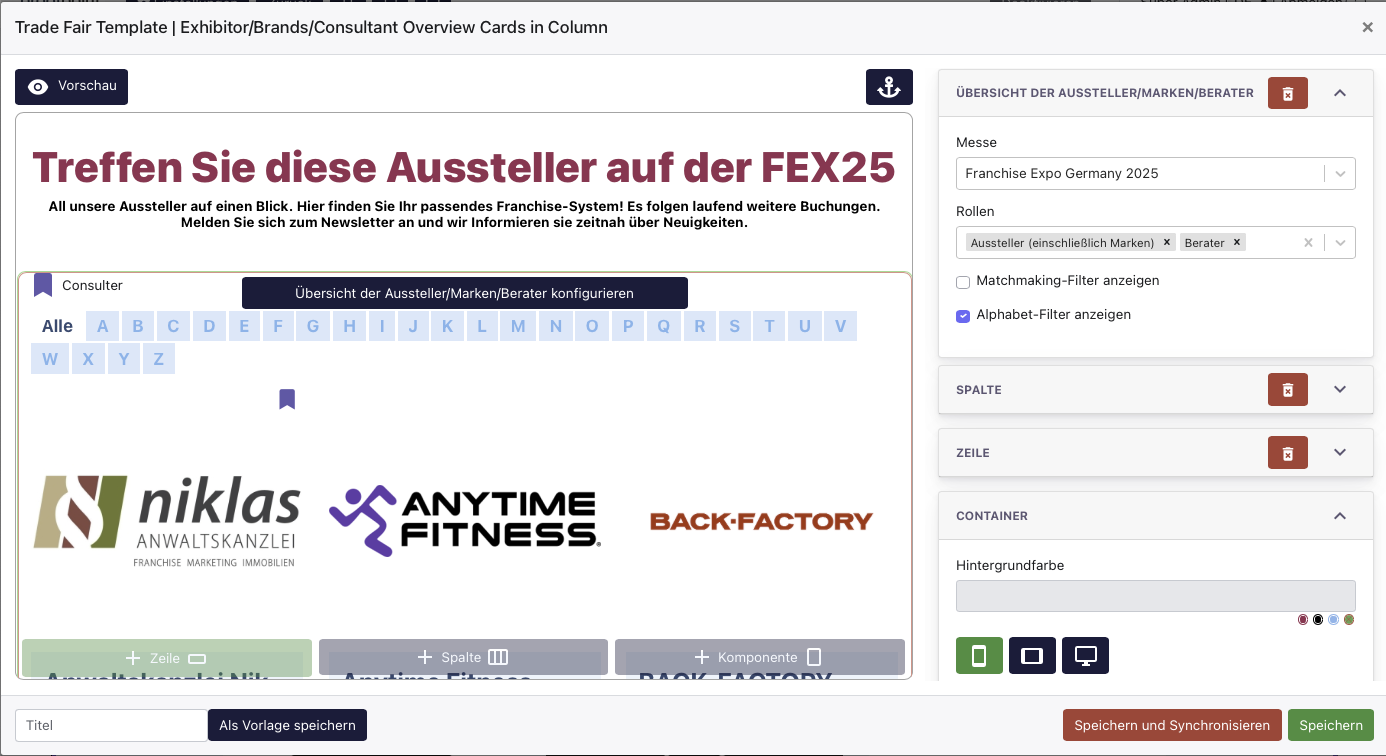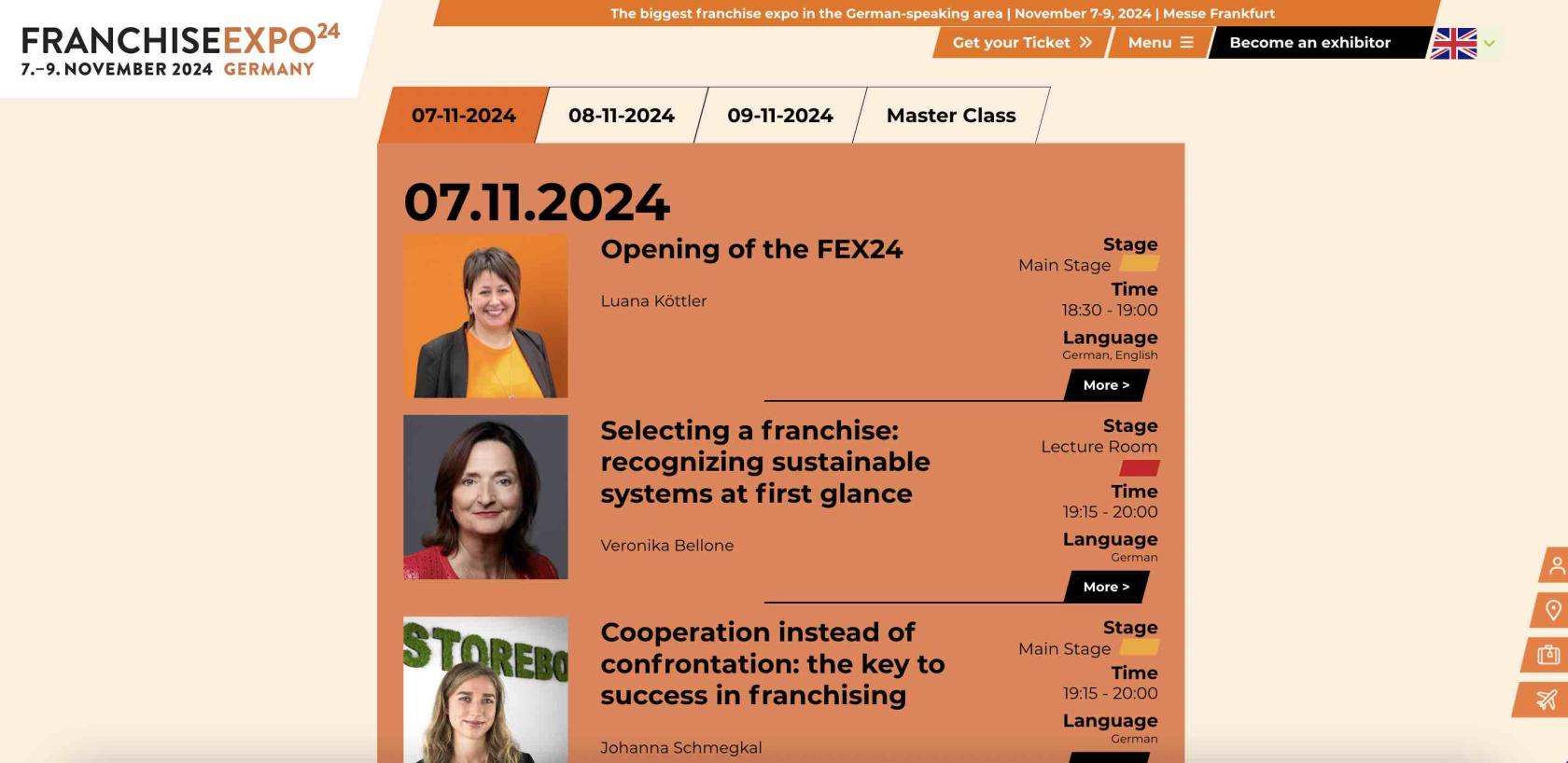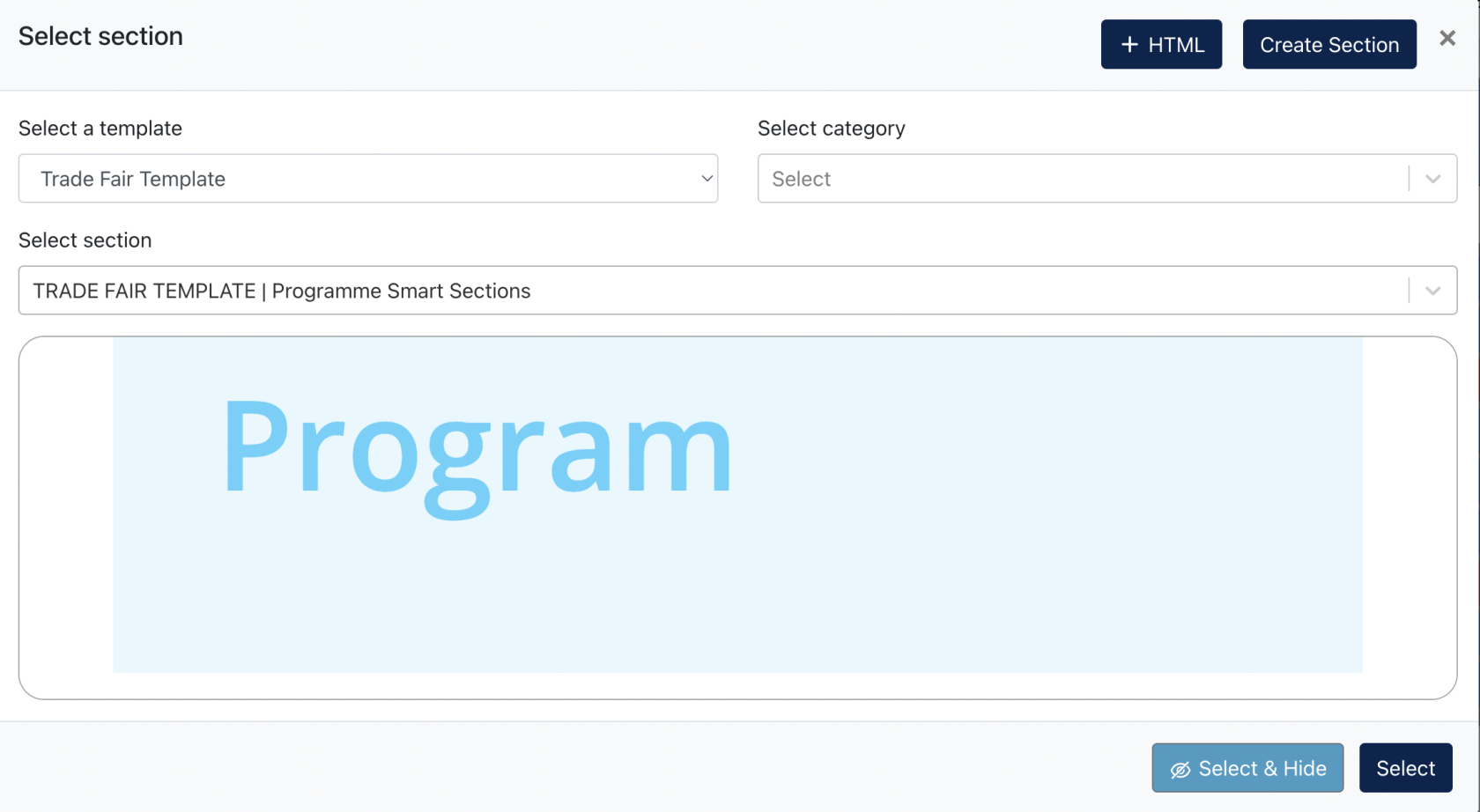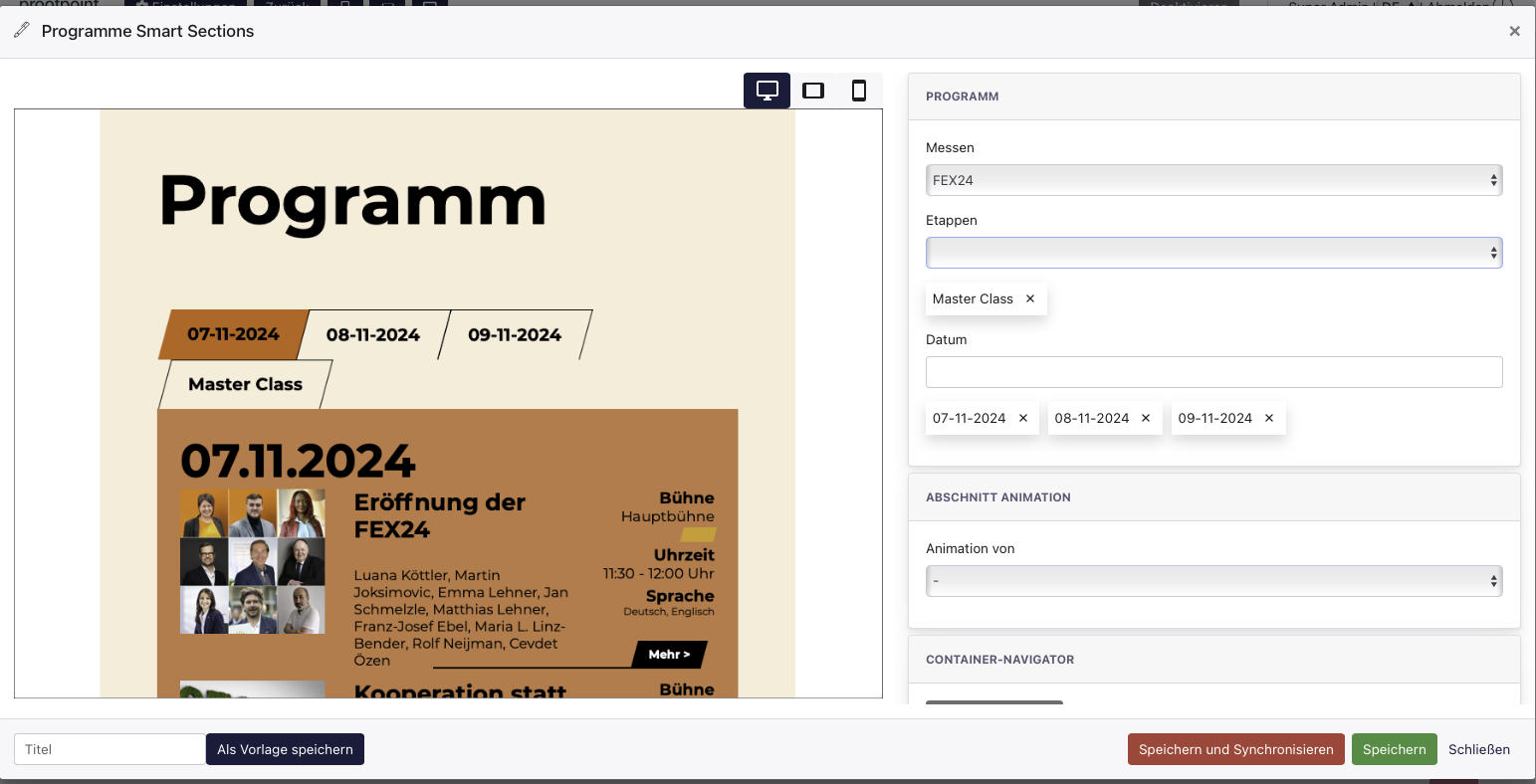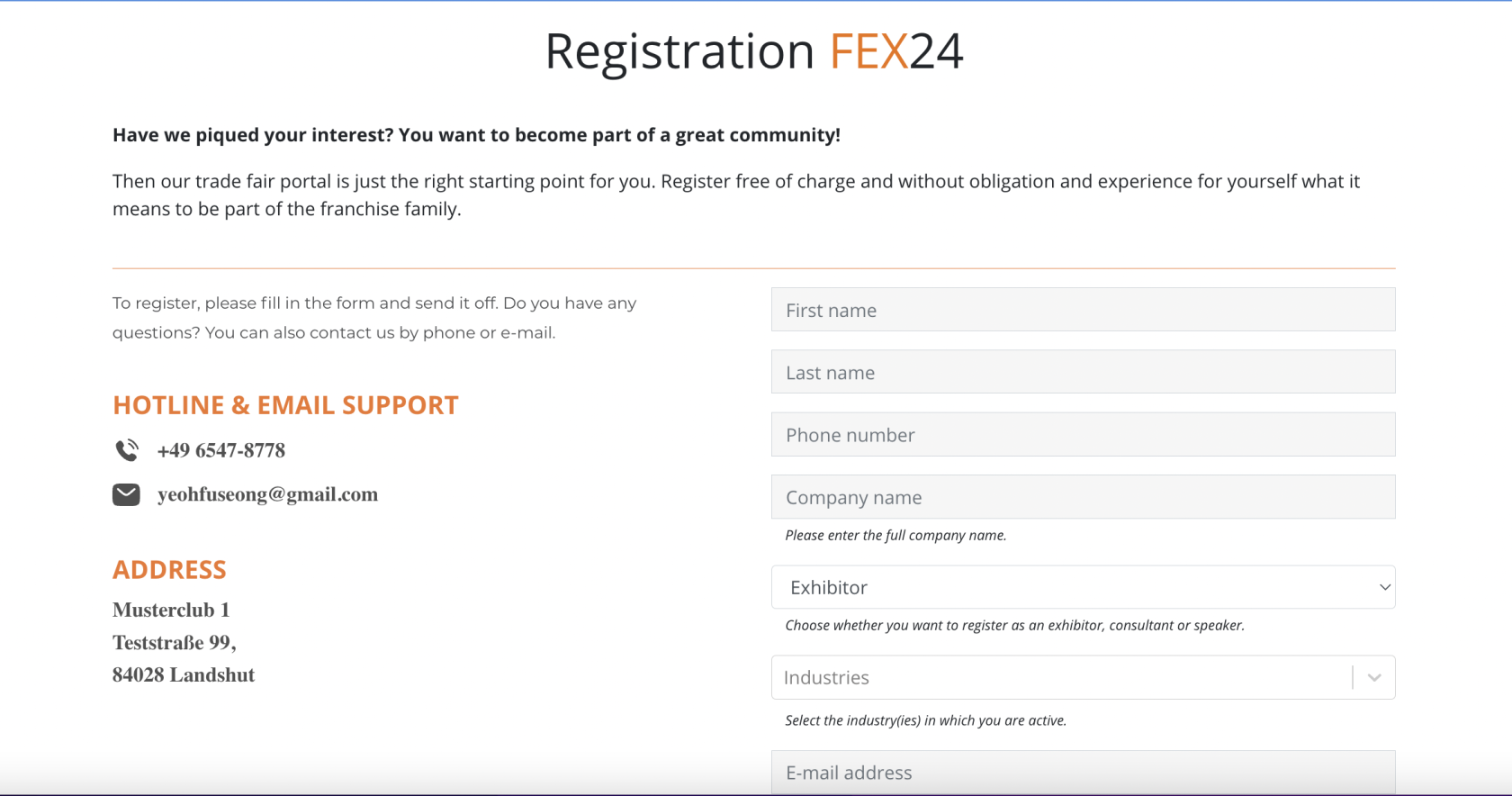Messe Website(n)
Übersicht
Jedes Marketingcenter in dem conida System, das das Fair-Modul abonniert hat, verfügt über eine eigene conida Website. Der Umfang an Funktionen ist exakt wie bei allen conida Websites plus der Funktionen speziell für Messe Webseiten.
Zwei Beispiele Webseiten mit dem gebuchten Messemodul :
- Franchise Expo Germany : https://www.franchise-expo.com/de-de
- Franchise Expo Austria : https://www.franchise-expo.at/de
Screenshot der Franchise Expo Germany Website
Screenshot der Franchise Expo Austria Website
Dies ist eine maßgeschneiderte Vorlage, die für die Franchise EXPO erstellt wurde. Diese besteht aus allen grundlegenden conida-Seitenabschnittsvorlagen und verfügt darüber hinaus über einige Smart Sections, die nur im Rahmen des Messe Modul-Abonnements verfügbar sind.
Smart Sections
1. Aussteller/Marken/Berater Übersicht
Die Aussteller/Marken/Berater Übersicht steht in den Varianten "Kachel-Ansicht" und "Listen-Ansicht" zur Auswahl.
Ansicht Aussteller als Kachelansicht:
Die Aussteller als Listenansicht:
1.1 So konfigurieren Sie diese smart section
Gehen Sie zur Liste des Bereichs Messevorlagen und wählen Sie eine der folgenden Ansichten:
- Aussteller/Marken/Berater Übersichtskarten in der Spalte
- Aussteller/Marken/Berater Übersichtskarten in Reihe
Nach der Auswahl klicken Sie auf den Abschnitt [ Bearbeiten ]:
Sie gelangen dann auf diese Seite. Hier wählen Sie eine Messe aus, um alle Aussteller/Marken/Berater anzuzeigen, die diese bestimmte Messe gebucht haben.
Sie können auch auswählen, welche Rollen angezeigt werden sollen: nur Aussteller (einschließlich Marken) oder Berater oder beides?
Sie haben auch die Möglichkeit die Anzeige von „Matching-Filter“ oder „Alphabetische Filter“ zu wählen.
Auf dem Frontend wird angezeigt, was ausgewählt ist (Spalten-/Zeilenauflistung) und was konfiguriert ist (welche Messe, welche Rollen, ob der Matching-Filter und/oder der alphabetische Filter angezeigt werden sollen).
2. Übersicht über die Programmliste
[ Programm-Screenshot von der aktuellen Website ]
Diese Programmliste zeigt alle Programme an, die der Administrator über das Cockpit konfiguriert hat.
Daten der Redner ( Name, Sprache, Titel, Beschreibung, Porträt ) wird über das Teilnehmerportal hochgeladen Formular für Referenten.
Die Zuweisung von Messe, Stages, Start-/Endzeit erfolgt über Cockpit > Speaker > Programm
Nachdem ein Sprecher erstellt und im Cockpit zugewiesen wurde, wird ein Programm erstellt.
2.1 Konfigurieren der Programmauflistung
Wählen Sie Programm Smart Section aus der Messevorlage.
Klicken Sie nach der Auswahl auf [ Abschnitt bearbeiten ], und Sie gelangen zu folgendem Modal.
- Wählen Sie eine Messe, auf der die Programme angezeigt werden sollen
- Wählen Sie die Bühnen (die dieser Messe zugeordnet sind)
- Wählen Sie die Messetermine, die angezeigt werden sollen
Nachdem die obige Konfiguration übermittelt wurde, sehen Sie die Speaker wie unten dargestellt:
Die Registerkarten zeigen die ausgewählten Events nach Datum und/oder nach Raum/Stage an.
3. Anmeldeformular
Dies ist ein intelligentes Registrierungsformular. Wenn der Benutzer seine Daten eingibt und auf „Absenden“ klickt, wird ein Profil des Benutzers im Cockpit erstellt, je nachdem, welche Rolle der Benutzer gewählt hat.
Alle Felder sind Pflichtfelder, die für die Erstellung eines Benutzers erforderlich sind.
Nachdem der Benutzer dieses Formular abgeschickt hat, erhält er eine E-Mail mit den Zugangsdaten, mit denen er sich auf der Website des Teilnehmerportals anmelden kann.